前文Selenium2入门(一)说到Selenium是Web 应用程序测试框架,那么如果对一个简单的web应用需求:打开浏览器,登录百度首页,输入“欧洲杯”关键词,点击搜索按钮 这一系列操作,能否用Selenium进行执行呢?可以,下面介绍的WebDriver就是可以完成这项任务的方法之一:
Webdriver (Selenium2)是一种用于Web应用程序的自动测试工具,它提供了一套友好的API,与Selenium 1(Selenium-RC)相比,Selenium 2的API更容易理解和使用,其可读性和可维护性也大大提高。Webdriver完全就是一套类库,不依赖于任何测试框架,除了必要的浏览器驱动,不需要启动其他进程或安装其他程序,也不必像Selenium 1那样需要先启动服务。
另外,二者所采用的技术方案也不同。Selenium 1是在浏览器中运行JavaScript来进行测试,而Selenium 2则是通过原生浏览器支持或者浏览器扩展直接控制浏览器。
Selenium 2针对各个浏览器而开发的,它取代了嵌入到被测Web应用中的 JavaScript。与浏览器的紧密集成,支持创建更高级的测试,避免了JavaScript安全模型的限制。除了来自浏览器厂商的支持,Selenium 2 还利用操作系统级的调用模拟用户输入。WebDriver 支持
-
Firefox (FirefoxDriver)
-
IE(InternetExplorerDriver)
-
Opera(OperaDriver)
-
Chrome (ChromeDriver)
-
以及safari(SafariDriver)
还支持Android(Selendroid)和iPhone(Appium)的移动应用测试。此外,Selenium 2还包括基于HtmlUnit的无界面实现,称为HtmlUnitDriver(在后面文章中会介绍),和基于webkit的无界面浏览器phantomjs。Selenium 2 API可以通过
-
Java
-
C#
-
PHP
-
Python
-
Perl
-
Ruby
等编程语言访问,支持开发人员使用他们常用的编程语言来创建测试。
废话不多说,使用WebDrive进行上述功能的测试,首先是开发环境的搭建:
一、开发环境:
1、JDK
2、MyEclipse
3、Selenium:selenium-java-2.53.1.zip,下载地址:http://code.google.com/p/selenium/downloads/list
解压selenium-java包,这个包里面包含四部分,如下图:
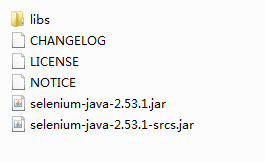
二、创建Java Project:
1、把上面解压出来的jar文件(包括libs和selenium-java-2.53.1.jar)拷到新建的project目录下,目录结构如下图:

2、添加build path,项目目录右键-->Build Path--> config build path-->Java Build Path-->Libraries-->Add JARs
把libs文件夹下的jar包全部添加上,再添加selenium-java-2.39.0和selenium-java-2.39.0-srcs
3、添加完之后目录结构如下图,多了Referenced Libraries,这里就是上面那一步添加进去的jar包:

4、关联selenium源码:

至此,环境工作准备就绪。
三、编写测试类
import org.openqa.selenium.By;
import org.openqa.selenium.WebDriver;
import org.openqa.selenium.WebElement;
import org.openqa.selenium.firefox.FirefoxDriver;
public class SeleniumTest {
/**
* @param args
*/
public static void main(String[] args) {
// TODO Auto-generated method stub
//如果火狐浏览器没有默认安装在C盘,需要制定其路径
//System.setProperty("webdriver.firefox.bin", "D:/Program Files/Mozilla firefox/firefox.exe");
WebDriver driver = new FirefoxDriver();
driver.get("http://www.baidu.com/");
driver.manage().window().maximize();
WebElement txtbox = driver.findElement(By.name("wd"));
txtbox.sendKeys("欧洲杯");
WebElement btn = driver.findElement(By.id("su"));
btn.click();
//为便于查看测试效果,可把关闭浏览器操作注释
//driver.close();
}
}
通过这种方式,可以查看到程序会自动打开FF,自动输入欧洲杯然后出现查询结果。
观察程序执行过程,会发现无论是打开浏览器,还是当我们模拟填入关键词,并进行点击搜索时,页面加载是需要一定时间的,而webdriver只能找到页面已有的元素,所以有些时候需要加入一个等待的时间,让页面元素完全加载出来,才能通过findelement方法找到你想要的元素。因此,最好能够在click语句后,加入一条等待语句,程序编程如下所示:
1 import org.openqa.selenium.By; 2 import org.openqa.selenium.WebDriver; 3 import org.openqa.selenium.WebElement; 4 import org.openqa.selenium.firefox.FirefoxDriver; 5 6 7 public class SeleniumWebDriverSimpleDemo { 8 9 /** 10 * @param args 11 */ 12 public static void main(String[] args) { 13 // TODO Auto-generated method stub 14 //如果火狐浏览器没有默认安装在C盘,需要制定其路径 15 //System.setProperty("webdriver.firefox.bin", "D:/Program Files/Mozilla firefox/firefox.exe"); 16 WebDriver driver = new FirefoxDriver(); 17 driver.get("http://www.baidu.com/"); 18 19 driver.manage().window().maximize(); 20 21 WebElement txtbox = driver.findElement(By.name("wd")); 22 txtbox.sendKeys("欧洲杯"); 23 24 WebElement btn = driver.findElement(By.id("su")); 25 btn.click(); 26 try { 27 28 Thread.sleep(3000); 29 30 } catch (InterruptedException e) { 31 32 // TODO Auto-generated catch block 33 34 e.printStackTrace(); 35 36 } 37 38 39 //为便于查看测试效果,可把关闭浏览器操作注释 40 //driver.close(); 41 42 } 43 44 }
这个sleep()并不是WebDriver中自带的方法,而是java中休眠线程的一个方法,这里不是很推荐。WebDriver自带了一个智能等待的方法。
driver.manage().timeouts().implicitlyWait(3, TimeUnit.SECONDS);
Arg0:等待的时间长度,int 类型 ;
Arg1:等待时间的单位 TimeUnit.SECONDS 一般用秒作为单位。